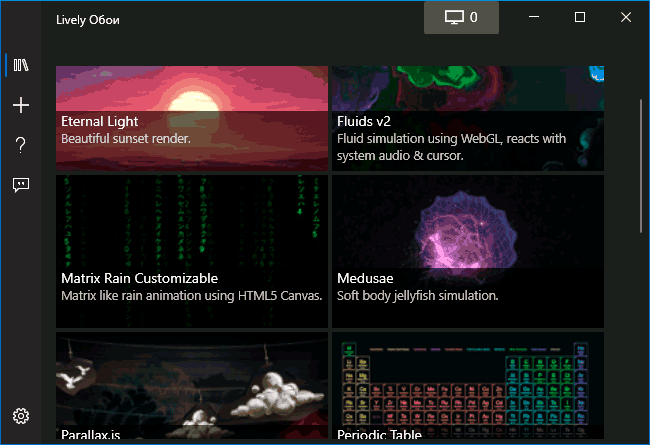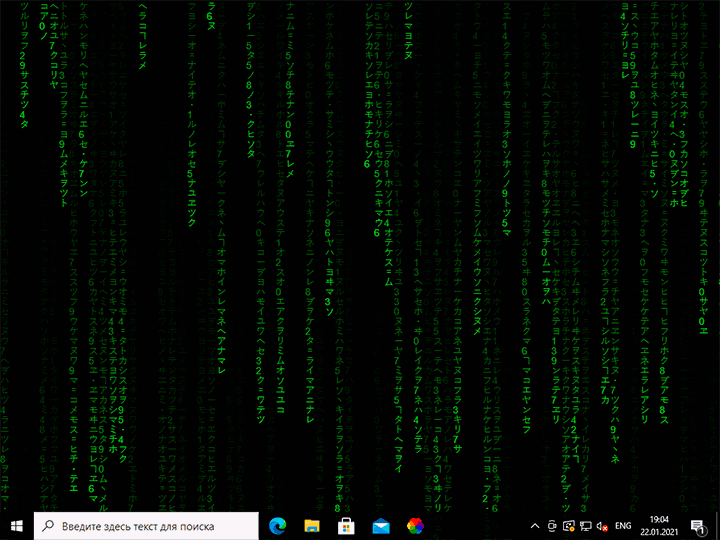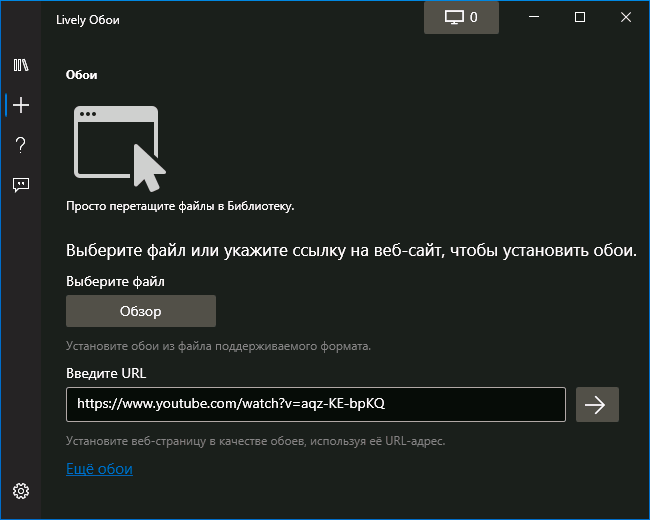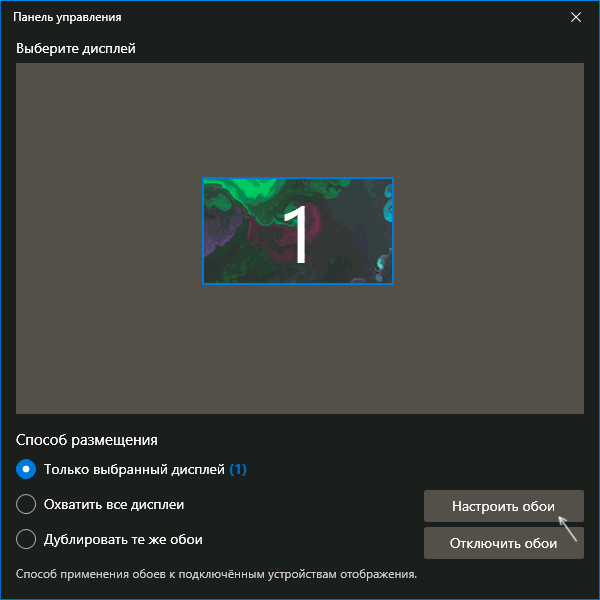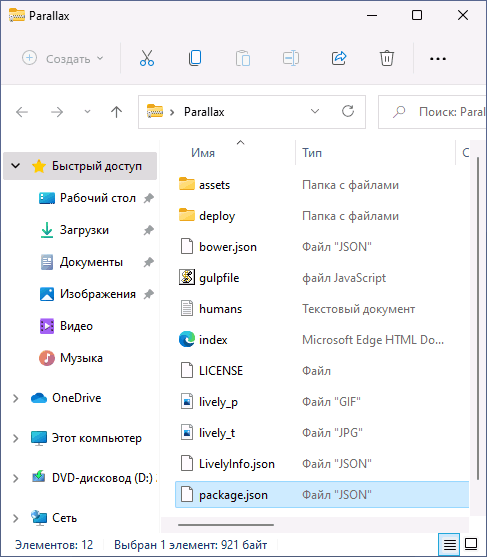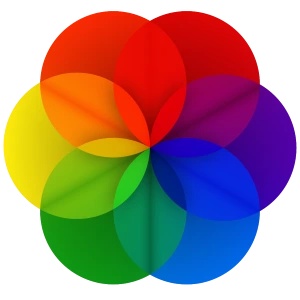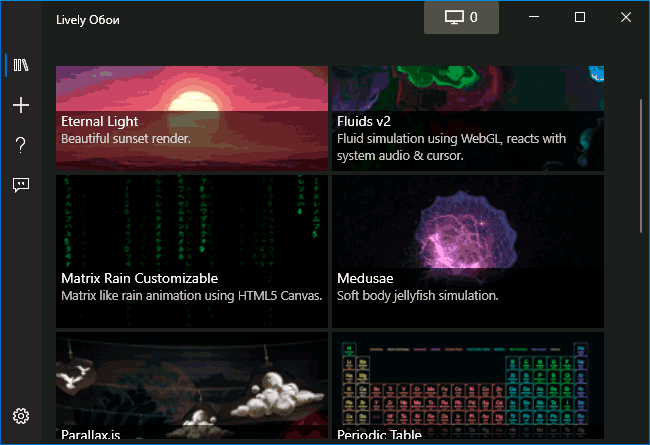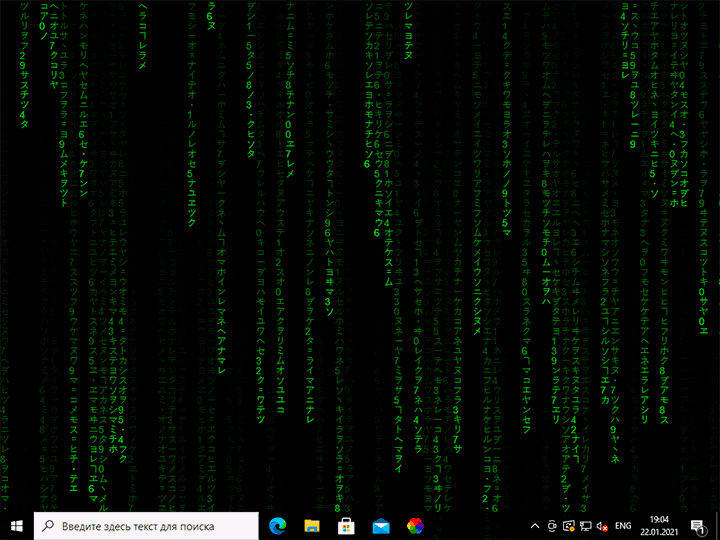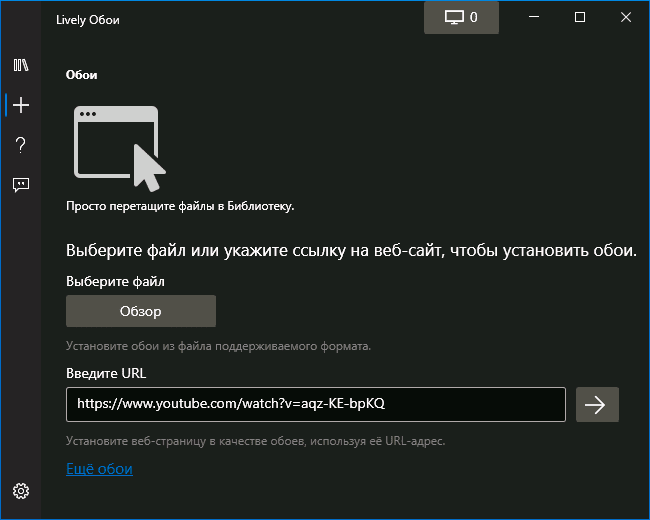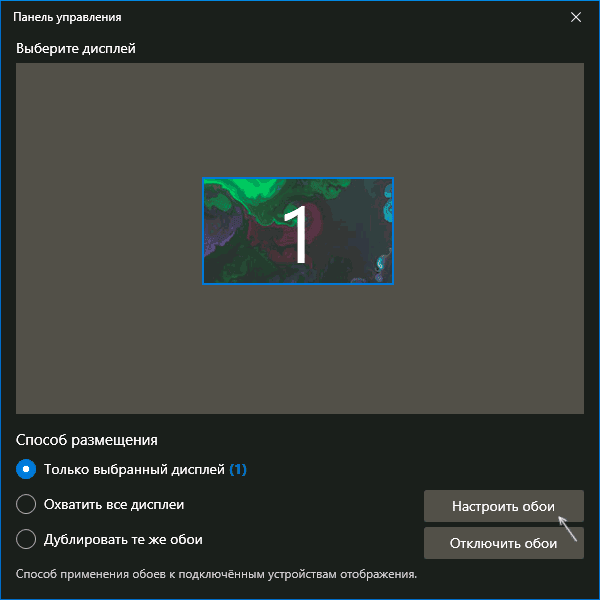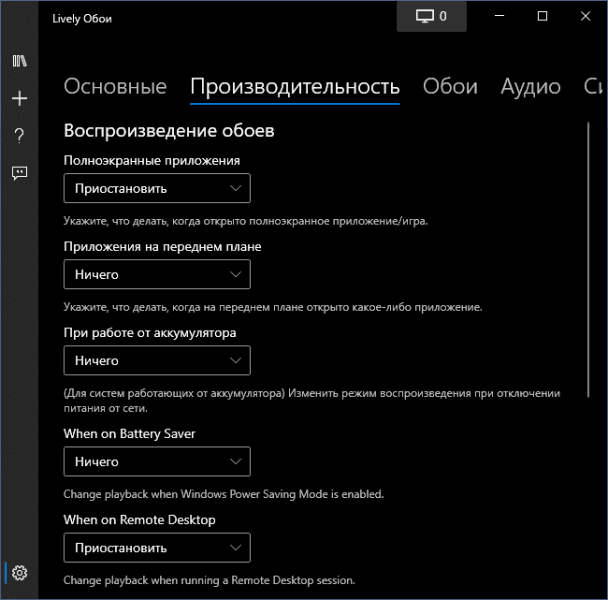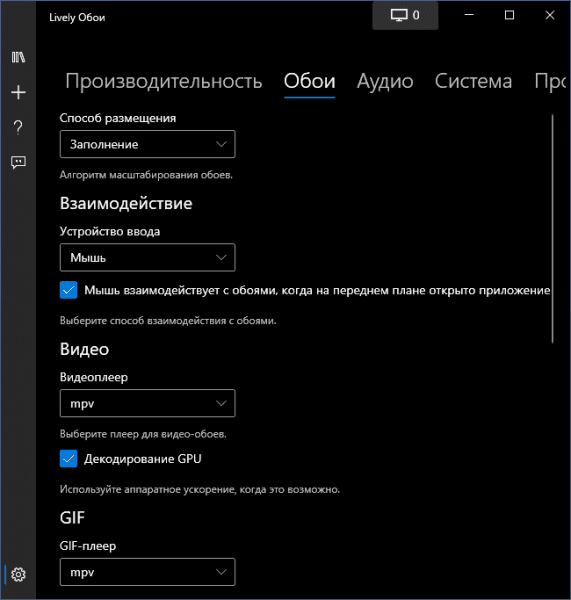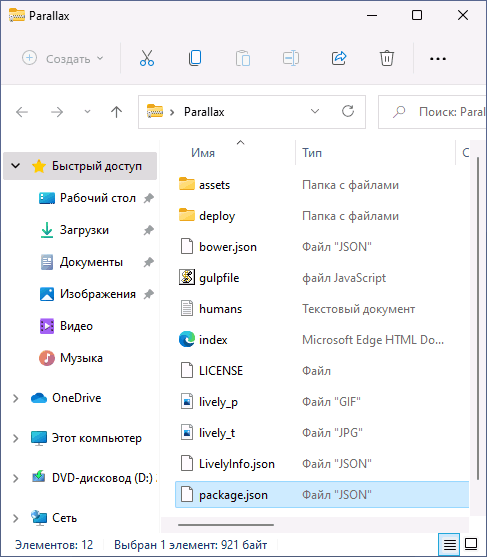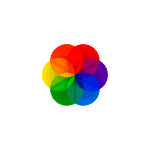
Lively Wallpaper — сравнительно простая, полностью бесплатная программа с открытым исходным кодом и на русском языке, позволяющая поставить живые обои на рабочий стол Windows 11/10, возможно, одна из лучших среди бесплатных для этих целей, о ней и пойдет речь далее в обзоре. Также ниже вы найдете видео с демонстрацией работы программы.
Бесплатные живые обои на рабочий стол Lively Wallpaper
Скачать программу Lively Wallpaper можно либо в официальном магазине Microsoft Store, либо с github разработчика, последняя версия доступна здесь (начиная с версии программы 1.0 требуется Windows 10 версии 1903 или новее или Windows 11): https://rocksdanister.github.io/lively/
Установка живых обоев не должна вызвать каких-либо проблем, а после первого запуска программы запустится мастер настройки, в котором в текущей версии доступна лишь две опции: запускать ли Lively Wallpaper вместе с Windows (добавлять ли программу в автозагрузку) и выбор темы панели задач (например, можно сделать прозрачную панель задач), последнюю опцию в дальнейшем можно поменять в параметрах программы в разделе «Система».
Доступные живые обои, настройка, возможности программы
После этого откроется главное окно программы с набором уже готовых живых обоев для Windows 11 и 10.
Среди них представлены:
- Экран из «Матрицы»
- Периодическая система элементов Менделеева
- Различные графические эффекты
- Обои с эффектом параллакса при перемещении указателя мыши
- Рассветы-закаты, морская поверхность на закате.
Но возможности установки живых обоев не ограничиваются предустановленным набором, вы можете добавлять свои обои:
- Нажмите по кнопке «Плюс» в панели слева.
- Укажите файл с видео либо анимированным Gif, ссылку на YouTube, страницу HTML5 с нужным графическим эффектом, ZIP-архив с живыми обоями для Lively Wallpaper, шейдер с shadertoy.com
- После выбора нужных живых обоев (могут применяться не сразу, а через какой-то промежуток времени), некоторые из них можно настроить, для этого нажмите по кнопке настройки (кнопка с изображением экрана и цифрой) в заголовке программы.
- Настройки могут быть разными для разных обоев: например, для видео можно включить или отключить звук, где-то доступно изменение цветов и других параметров, как правило, разобраться не сложно. При наличии нескольких мониторов можно выбрать, для каких экранов будут применяться выбранные обои.
- В последней версии программы появилась опция «записи обоев». Суть работы: нажимаем правой кнопкой мыши по обоям в списке, анимация которых зависит от действий пользователя (например, Fluids), выбираем пункт «Предпросмотр обоев». Нажимаем по кнопке записи в строке заголовка и записываем видео, в котором будет сохранено ваше взаимодействие с живыми обоями. Затем это видео можно будет установить в виде записанных обоев.
- Рекомендую зайти в настройки программы (кнопка с изображением шестеренки слева внизу) и изучить доступные опции. Например, на вкладке «Производительность» вы найдете параметры для поведения программы в различных ситуациях: например, отключение живых обоев при работе ноутбука от батареи, работы полноэкранных приложений, таких как игры, при использовании удаленного рабочего стола, и другие опции, которые могут оказаться полезными для вашего сценария использования.
- Вкладка обои тоже может быть полезна, в случае если идеальной работы живых обоев со стандартными настройками добиться не удаётся. Здесь вы можете включить или отключить аппаратное ускорение для обоев, выбрать плеер для живых обоев из видео и анимированных GIF, задать разрешение для потокового видео из Интернета, изменить движок веб-браузера, используемого для отрисовки HTML5 обоев.
Ещё одна интересная возможность живых обоев Lively Wallpaper для пользователей, умеющих разобраться в коде или хотя бы подменить ресурсы — экспорт имеющихся обоев: для этого нажимаем правой кнопкой мыши по живым обоям в каталоге, выбираем пункт «Экспорт Lively.zip» и сохраняем файл в удобное расположение.
Затем останется открыть архив и редактировать в меру своих умений: например, сравнительно легко почти для любого пользователя будет заменить ресурсы (изображения в папке assets) в parallax.js обоях, а после редактирования рекомендую изменить описание в файле package.json (чтобы обои не дублировались в Lively Wallpaper). По завершении — упаковываем измененные файлы в ZIP-архив, и импортируем в программу, используя шаги 1-2 из инструкции выше.
Lively Wallpaper работает на удивление гладко (во всяком случае, в моем тесте), быстро (используется аппаратное ускорение), а при запуске любого полноэкранного приложения (например, игры), живые обои Lively полностью останавливаются, чтобы не использовать ресурсы компьютера.
Animated desktop wallpapers, bring your desktop to life!
Lively is a Free and Open Source Software (FOSS)
Project
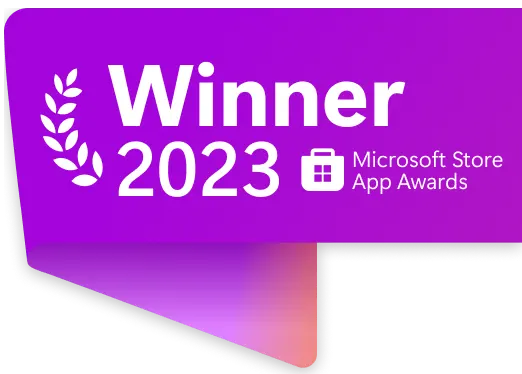
-
Rain
-
Snow
-
Clouds
-
Synthwave
It’s Magic
Anything is possible, go on try it..
Intensity
Size
Speed
Post processing
Features
Ultrawide or multiple monitors? no problem..
-
Open Source
Free and Open Source Software (FOSS.)
Made by the community for the community <3 -
Performance
Wallpaper pauses (~0% usage) when running fullscreen games or application
-
Modern & Friendly
Latest Windows 11 design and friendly user experience
-
Tools
Create music visualizers, widgets and much more using rich wallpaper development tools
Check out all the features..
Gallery
Here are some cool desktops..
Fluid Simulation
Music TV
The Great Wave
Simple System
Synthwave
609.7 k скачиваний
Оживите фон рабочего стола вашего компьютера
Приложения, рекомендуемые для вас
Браузер, ориентированный на игроков
Сделайте вашу панель задач Windows прозрачной
Инструмент редактирования с богатыми возможностями
Надежный, универсальный и настраиваемый браузер
Заботьтесь о своем компьютере и повышайте его производительность
Выпустите гуся на рабочий стол
Автоматизация нажатий мышкой на компьютере
Используйте WhatsApp на своем компьютере
Больше информации
| Лицензия | Бесплатно | |
| ОС | Windows | |
| Раздел | Обои | |
| Язык | Pусский | |
| Автор | rocksdanister | |
| Размер | 248.82 MB | |
| Загрузки | 609,676 | |
| Дата | 17 авг 2023 | |
| Тип файла | EXE | |
| SHA256 | a83933272e3d3a03ac4136c64efd2a5d47ca6280a6c2e67cf6fcb93c9d5a1ec9 | |
| Почему это приложение опубликовано на Uptodown? |
(Больше информации) |
Компрессор файлов с поддержкой нескольких стандартов шифрования
MoneyManager Ex
drupal.org
Мощный графический редактор с открытым исходным кодом
Конвертируйте видео, аудио и графические форматы
Превосходный медиацентр
Векторный редактор с открытым кодом
Изменяйте формат и функции любых DVD
Похожие на Lively Wallpaper
Самые клевые изображения из GTA V для вашего рабочего стола
Фон для самой долгожданной игры
Подготовьте рабочий стол к релизу последнего Call of Duty
Новые обои каждый день
Christophe Lavalle
Antonio Di Monaco
Динамичный рабочий стол для Windows
Rockstar
Рисуйте так, как вы никогда не думали, что сможете на своем ПК
SoftwareOK
Идеальное решение для создания иконок
Превосходный выбор для создания значков
PS Soft Lab
Создавайте собственные шрифты с легкостью
Восстанавливайте положение иконок на рабочем столе
Hrg Nenad
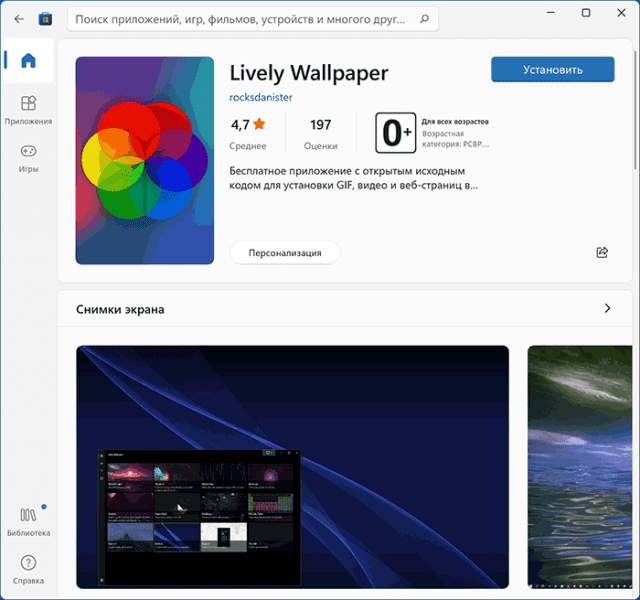
Понравилось? Поделитесь…
Вопрос, как установить живые обои Windows 11 или Windows 10, очень популярен среди пользователей, но системными средствами он не пройдет. Бесплатных программ для этих целей не так много, но они есть.
Lively Wallpaper — относительно простая, полностью бесплатная программа с открытым исходным кодом на русском языке, позволяющая поставить живые обои на рабочий стол Windows 11/10, пожалуй, одна из лучших бесплатных для этой цели, о которой далее в обзоре. Также ниже вы найдете видео с демонстрацией работы программы.
- Содержание
- Где скачать живые обои на рабочий стол
- Доступные обои, настройки, использование
- Дополнительная информация
- Видео обзор
Скачать программу Lively Wallpaper можно либо из официального Магазина Microsoft, либо с гитхаба разработчика, последняя версия доступна здесь (начиная с версии программы 1.0, Windows 10 версии 1903 или новее или требуется Windows 11): https://rocksdanister гитхаб .io/живой/
Установка живых обоев не должна вызвать никаких проблем и после первого запуска программы запустится мастер установки, где в текущей версии доступны только два варианта: запускать ли Lively Wallpaper с Windows (добавлять ли программу в автозагрузку) и выбрать тему панели задач (например, можно сделать панель задач прозрачной), последний вариант можно изменить позже в настройках программы в разделе «Система».
Доступные живые обои, настройка, возможности программы
После этого открывается главное окно программы с набором готовых живых обоев для Windows 11 и 10.
Среди них:
- Скрин из Матрицы
- Периодическая таблица элементов Менделеева
- Различные графические эффекты
- Фон с эффектом параллакса при перемещении указателя мыши
- Рассветы-закаты, морская гладь на закате.
Но возможности установки живых обоев не ограничиваются предустановленными, вы можете добавлять свои собственные обои:
- Нажмите кнопку «Плюс» на панели слева.
- Укажите файл с видео или анимированной Gif, ссылку на YouTube, HTML5-страницу с нужным графическим эффектом, ZIP-архив живых обоев для Lively Wallpaper, шейдер от shadertoy.com
- После выбора нужных живых обоев (их можно использовать не сразу, а через определенное время) некоторые из них можно настроить, для этого нажмите на кнопку настроек (кнопка со скриншотом и цифрой) в программе заголовок.
- Настройки могут быть разными для разных обоев: например, можно включить или выключить звук для видео, изменить цвета и другие параметры где-то доступны, как правило, это несложно узнать. Если у вас несколько мониторов, вы можете выбрать, к каким мониторам должны применяться выбранные обои.
- В последней версии программы появилась опция «запись обоев». Суть работы: щелкнуть правой кнопкой мыши по фону в списке, если анимация зависит от действий пользователя (например, жидкости), выбрать пункт «Предварительный просмотр фона». Мы нажимаем кнопку записи в строке заголовка и записываем видео, где сохраняется ваше взаимодействие с живыми обоями. Затем это видео можно установить в качестве записанных обоев.
- Рекомендую зайти в настройки программы (кнопка с изображением шестеренки внизу слева) и изучить доступные варианты. Например, на вкладке «Производительность» вы найдете параметры поведения программы в различных ситуациях: например, отключение живых обоев при работе ноутбука от аккумулятора, запуск полноэкранных приложений, например игр, при использовании удаленного рабочего стола и другие параметры, которые могут оказаться полезными для вас.
- Вкладка «Обои» также может быть полезна, если вы не можете добиться идеальных живых обоев с настройками по умолчанию. Здесь вы можете включить или отключить аппаратное ускорение для обоев, выбрать плеер для живых обоев из видео и анимированных GIF-файлов, установить разрешение для потокового видео из Интернета, изменить движок браузера, используемый для рендеринга обоев HTML5.
Дополнительная информация
Еще одной интересной возможностью живых обоев Lively Wallpaper для пользователей, умеющих разбираться в коде или хотя бы модифицировать ресурсы, является экспорт существующих обоев: для этого щелкните правой кнопкой мыши на живых обоях в каталоге, выберите «Экспорт Lively zip». » и сохраните файл в подходящем месте.
Затем остается открыть архив и отредактировать в меру своих возможностей: например, практически всем пользователям будет относительно легко заменить ассеты (изображения в папке с ассетами) в фоновых изображениях parallax.js, а после редактирования, Рекомендую изменить описание в пакете json (чтобы фон не дублировался в Live Wallpaper). После завершения запаковываем измененные файлы в ZIP-архив и импортируем их в программу, используя шаги 1-2 из инструкции выше.
Видео — живые обои в действии
Lively Wallpaper работает на удивление плавно (по крайней мере, в моем тесте), быстро (используя аппаратное ускорение), а при запуске любого полноэкранного приложения (например, игры) Lively Live Wallpaper полностью останавливается, чтобы не использовать ресурсы компьютера.

Программа полностью бесплатна, без каких-либо ограничений. Интерфейс Lively Wallpaper простой — разберется пользователь любого уровня, плюс есть русский язык. Помимо предустановленных обоев, в программе можно использовать свои обои, например, скаченные из сторонних ресурсов. Для базового использования, идущих в комплекте обоев, вполне хватает.
Кроме установки живых обоев, в программе имеется возможность их тонкой настройки. Еще можно включить движение анимации обоев в такт проигрываемой на ПК музыки (аля Sounevis).
Скачать Lively Wallpaper бесплатно:
- lively_setup_full_v2022 248 МБ
| Версия: | 2.0.2.2 |
| Размер: | 247 Mb |
| Язык: | Eng |
| Платформа: | Windows 11, 10, 8.1, 7 (x32 / x64) |
| Разработчик: | rocksdanister |
Важно!
Если вы не видите ссылки на скачивания, то отключите Ads Block или другой блокировщик рекламы в вашем браузере.